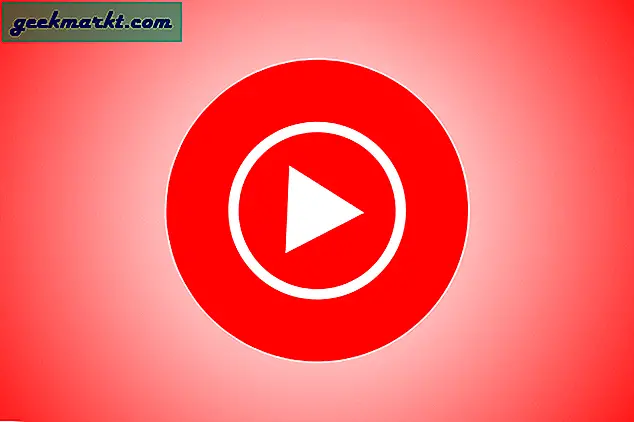ดังนั้นหากคุณเพิ่งเปลี่ยนจาก Windows 10 เป็น Ubuntuคุณจะสังเกตเห็นว่า Alt + Tab จัดกลุ่มหน้าต่างของแอปพลิเคชันที่คล้ายกัน ตัวอย่างเช่นหากคุณมี 3 หน้าต่างที่เหมือนกัน แอปพลิเคชันเว็บเบราว์เซอร์ การทำงาน Alt + Tab จะไม่ให้คุณสลับไปมาระหว่างหน้าต่างเหล่านั้น ปรากฎว่าคุณต้องใช้ Alt + `เพื่อสลับไปมาระหว่างหน้าต่างของแอปพลิเคชันเดียวกัน
แต่ความทรงจำในกล้ามเนื้อของฉันที่ใช้ Alt + Tab มาหลายปีบน Windows ฉันไม่สามารถต้านทานมันได้ ดังนั้นฉันจึงพบวิธีแยกหน้าต่างของแอปพลิเคชันเดียวกันในตัวสลับแท็บ นี่คือวิธีที่คุณทำ
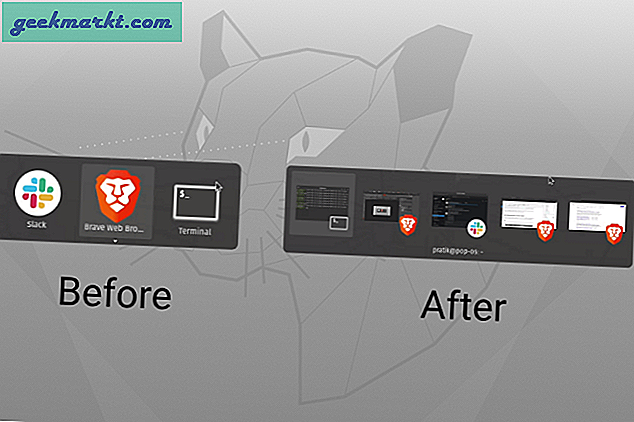
วิธียกเลิกการจัดกลุ่ม Windows ใน“ Alt-Tab” ใน Ubuntu
การตั้งค่านั้นค่อนข้างง่ายและคุณต้องทำการแมปไฟล์ แป้นพิมพ์ลัดโดยเฉพาะ. เช่นเดียวกับการกำหนดค่าอื่น ๆ ใน Ubuntu มี 2 วิธีในการดำเนินการ วิธีหนึ่งคือวิธี GUI ซึ่งเป็นวิธีที่ง่ายที่สุดและอีกวิธีหนึ่งคือวิธีบรรทัดคำสั่ง
1. GUI
เราจำเป็นต้องแก้ไขแป้นพิมพ์ลัดในเมนูการตั้งค่า ดังนั้นตรงไปที่เมนูการตั้งค่าและไปที่แท็บแป้นพิมพ์ลัด
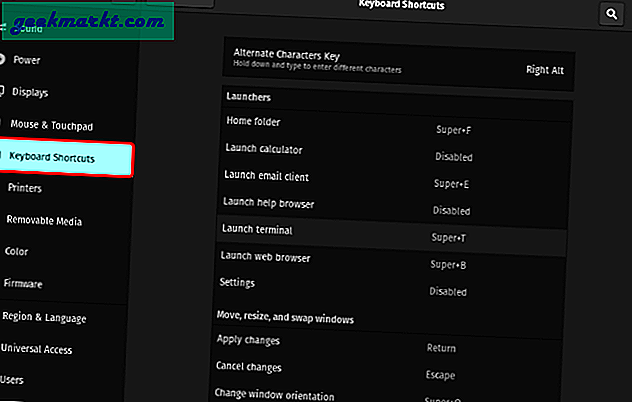
หรือคุณสามารถค้นหา “ แป้นพิมพ์ลัด” บนตัวเรียกใช้งาน GNOME
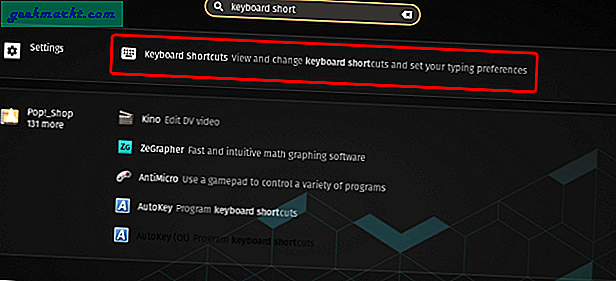
ภายในแป้นพิมพ์ลัดและใต้แท็บการนำทางคุณจะพบทางลัดที่เรียกว่า “ สลับ Windows”.
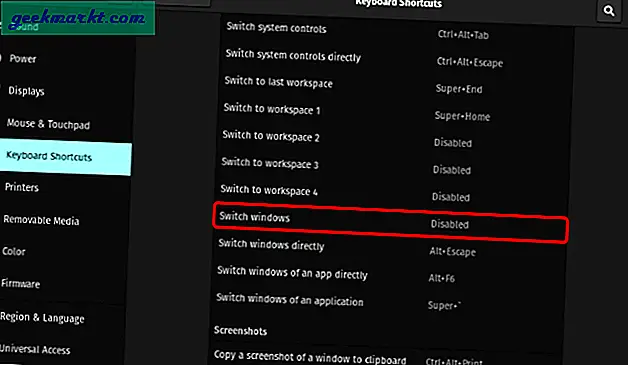
คลิกที่ทางลัดและจะขอให้คุณระบุปุ่มลัด ในกรณีของเราเราจะเก็บคีย์ลัดไว้เป็น “ Alt + Tab”. คลิกที่ปุ่ม Set เพื่อบันทึกปุ่มลัดนี้
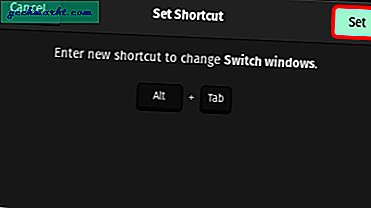
เมื่อคุณทำเสร็จแล้วตอนนี้ Alt + Tab จะทำงานเป็นการสลับไปมาระหว่าง Windows แทนที่จะเป็นแอปพลิเคชัน ตอนนี้คุณจะเห็นชื่อหน้าต่างแทนชื่อแอปพลิเคชันในตัวสลับแท็บ
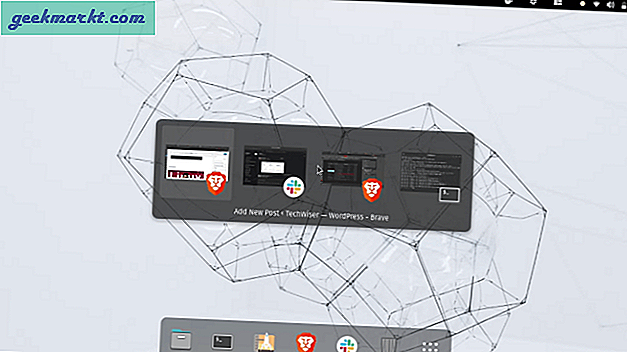
2. บรรทัดคำสั่ง
หากคุณต้องทำผ่านบรรทัดคำสั่งมันเป็นคำสั่งบรรทัดเดียว เปิดเทอร์มินัลและรันคำสั่งต่อไปนี้
gsettings ตั้งค่า org.gnome.desktop.wm.keybindings switch-windows "['แท็บ '] "
คำสั่งนี้จะเปิดใช้งานทางลัดสลับหน้าต่างและแมปกับปุ่มลัด“ Alt + Tab” การดำเนินการนี้จะปิดใช้งานปุ่มลัดสลับแอปพลิเคชันโดยอัตโนมัติ หากต้องการย้อนกลับการเปลี่ยนแปลงเพียงเรียกใช้คำสั่งต่อไปนี้
gsettings set org.gnome.desktop.wm.keybindings switch-windows [] gsettings set org.gnome.desktop.wm.keybindings switch-applications "['แท็บ '] "
มันจะย้อนกลับไปที่การกำหนดค่าก่อนหน้านี้ ในกรณีที่การเปลี่ยนแปลงไม่มีผลให้รีสตาร์ทระบบของคุณ
ยังอ่าน: วิธีถอนการติดตั้งแอพพลิเคชั่นใน Ubuntu